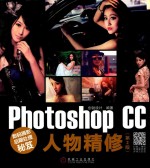
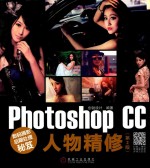
数码摄影后期处理秘笈 Photoshop CC人物精修 第2版PDF电子书下载
- 电子书积分:11 积分如何计算积分?
- 作 者:创锐设计编著
- 出 版 社:北京:机械工业出版社
- 出版年份:2017
- ISBN:7111563662
- 页数:252 页
第1章 写在修片之前 12
1.1 人像摄影中必须注意的问题 12
1.1.1 严重过曝 12
1.1.2 过于凌乱导致主体不突出 12
1.1.3 主体对象被遮挡 13
1.1.4 较小的尺寸设定 13
1.1.5 跑焦导致过于模糊 14
1.2 会让后期方便快捷的几点技巧 15
1.2.1 选择简洁的背景 15
1.2.2 保证画面清晰 16
1.2.3 不同角度拍摄 16
1.2.4 运用合适的光线 18
1.3 人像照片常见的缺陷 19
1.3.1 构图不恰当 19
1.3.2 人物变形 19
1.3.3 曝光不足或轻微曝光过度 19
1.3.4 偏色 20
1.4 人像修饰的思路和步骤 21
第2章 与修图相关的软件基础 24
2.1 图像处理基础理论知识 24
2.1.1 像素 24
2.1.2 分辨率 24
2.1.3 颜色模式 25
2.1.4 常见图像格式 28
2.2 人像照片处理利器——Photoshop 29
2.2.1 认识Photoshop的工作区 29
2.2.2 自定义适合于人像精修的工作区 30
2.3 Photoshop在修图中的6大核心功能 31
2.3.1 解析图层 31
2.3.2 认识选区 33
2.3.3 了解修图工具 34
2.3.4 认识蒙版 35
2.3.5 了解通道 35
2.3.6 掌握调整命令 37
第3章 Camera Raw 快速修图 39
3.1 裁剪照片更改构图 39
3.1.1 应用要点:裁剪工具 39
3.1.2 示例:裁剪照片突显五官轮廓 40
3.2 去除画面瑕疵 42
3.2.1 应用要点:污点去除工具 42
3.2.2 示例:快速去除背景中的凌乱杂物 43
3.3 特定区域的细节修整 44
3.3.1 应用要点:调整画笔 44
3.3.2 示例:增强局部色彩让人物更有精神 45
3.4 丰富色彩的渐变调整 47
3.4.1 应用要点:渐变滤镜 47
3.4.2 示例:添加渐变使室外人像照更有层次感 47
3.5 自动曝光 49
3.5.1 应用要点:“自动”按钮 49
3.5.2 示例:修复较暗的人像照片彰显格调 50
3.6 自动校色 51
3.6.1 应用要点1白平衡工具 51
3.6.2 应用要点2:自动白平衡 52
3.6.3 示例:快速校正偏色的室内人像照 52
3.7 定义符合照片风格的色调 54
3.7.1 应用要点1:“色温”选项 54
3.7.2 应用要点2:“色调”选项 54
3.7.3 示例调整色温与色调呈现温暖画面 55
3.8 针对特定通道的曲线调整 56
3.8.1 应用要点:“色调曲线”选项卡 56
3.8.2 示例:调整图像展现更柔美的画面效果 57
3.9 突出人物的晕影设定 59
3.9.1 应用要点1:径向滤镜 59
3.9.2 应用要点2:镜头晕影 59
3.9.3 示例:为照片添加晕影突出人物 60
3.10 分离色调转换双色调影像 62
3.10.1 应用要点1:“HSL/灰度”选项卡 62
3.10.2 应用要点2:“分离色调”选项卡 62
3.10.3 示例:打造复古的青蓝双色调效果 63
第4章 眼睛的修饰 66
4.1 单眼皮变双眼皮 66
4.1.1 应用要点1:加深工具 66
4.1.2 应用要点2:钢笔工具 66
4.1.3 示例:双眼皮“手术”让眼睛更加深邃 67
4.2 使眼睛更有朝气 69
4.2.1 应用要点:“高斯模糊”滤镜 69
4.2.2 示例:一眼一世界 69
4.3 眼白与眼睛脉络的处理 71
4.3.1 应用要点:“色相/饱和度”命令 71
4.3.2 示例:去除眼内瑕疵塑造灵动美眸 71
4.4 改变眼睛颜色 73
4.4.1 应用要点:纯色填充 73
4.4.2 示例:玩色美瞳效果 73
4.5 改变眼影颜色 75
4.5.1 应用要点:套索工具 75
4.5.2 示例:打造妩媚的眼妆效果 76
4.6 打造闪亮大眼美女 78
4.6.1 应用要点:膨胀工具 78
4.6.2 示例:打造电眼美女 79
4.7 眼神的修饰 81
4.7.1 应用要点1:多边形套索工具 81
4.7.2 应用要点2:“描边”命令 81
4.7.3 示例:美眼有型更有神 82
4.8 增强睫毛效果 84
4.8.1 应用要点1:画笔工具 84
4.8.2 应用要点2:“画笔”面板 84
4.8.3 示例:添加自然卷翘的睫毛效果 84
4.9 创建美丽眉型 87
4.9.1 应用要点:仿制图章工具 87
4.9.2 示例:制作弯弯的柳叶眉 88
第5章 鼻子的修饰 91
5.1 改变鼻子形状 91
5.1.1 应用要点:修补工具 91
5.1.2 示例:动动鼠标制作小巧纤细的鼻子 92
5.2 拉长鼻梁表现挺拔感 94
5.2.1 应用要点:“透视”命令 94
5.2.2 示例:打造自然完美的鼻子 94
5.3 巧用光影增加面部立体感 97
5.3.1 应用要点1:通过快捷按钮描边路径 97
5.3.2 应用要点2:执行菜单命令描边路径 97
5.3.3 示例:添加高光使鼻子更有立体感 98
5.4 收缩鼻子上粗大的毛孔 100
5.4.1 应用要点:污点修复画笔工具 100
5.4.2 示例:让鼻头肌肤更加细腻 100
5.5 改变人物侧面鼻型曲线 103
5.5.1 应用要点:冻结蒙版工具 103
5.5.2 示例:拯救鼻型恢复坚挺的鼻子 103
第6章 唇部的修饰 106
6.1 重塑嘴型 106
6.1.1 应用要点1:手动变形图像 106
6.1.2 应用要点2:预设变形 106
6.1.3 示例:缩小嘴唇,打造樱桃小口 107
6.2 为干燥的双唇添加唇彩 108
6.2.1 应用要点1:“阈值”命令 108
6.2.2 应用要点2:“添加杂色”滤镜 108
6.2.3 示例:打造闪亮的珠光唇彩 109
6.3 唇型修饰 111
6.3.1 应用要点:“阈值”命令 111
6.3.2 示例:勾画唇线塑造更完美的双唇 111
6.4 嘴唇层次感的展现 114
6.4.1 应用要点:复制通道 114
6.4.2 示例:涂抹唇油让嘴唇更饱满 115
6.5 调整口红颜色 117
6.5.1 应用要点:冻结蒙版工具 117
6.5.2 示例:美艳的红唇诱惑 118
6.6 美白牙齿 120
6.6.1 应用要点:色彩平衡校色 120
6.6.2 示例:去除黄色,轻松打造冷光洁牙效果 120
第7章 发色与发型的处理 123
7.1 随性挑染 123
7.1.1 应用要点1:“属性”面板 123
7.1.2 应用要点2:调整蒙版边缘 123
7.1.3 示例:打造时尚的深棕色挑染效果 124
7.2 打造数码染发效果 126
7.2.1 应用要点1:“色彩范围”对话框 126
7.2.2 应用要点2:根据取样颜色选取图像 126
7.2.3 示例:打造酒红色染发效果 127
7.3 修复头发间隙 129
7.3.1 应用要点1:定位参考点 129
7.3.2 应用要点2:“智能锐化”滤镜 129
7.3.3 示例:修复乌黑浓密的整齐刘海 130
7.4 凌乱发丝的修整 132
7.4.1 应用要点:“亮度/对比度”命令 132
7.4.2 示例:修复凌乱发丝让发型更完美 132
7.5 变换人物发型 134
7.5.1 应用要点:“切变”滤镜快速变形 134
7.5.2 示例:DIY自然卷发效果 134
7.6 发饰的添加 137
7.6.1 应用要点1:“投影”样式 137
7.6.2 应用要点2:“内投影”样式 138
7.6.3 示例:添加可爱的蝴蝶结饰品 138
第8章 面部的磨皮与美化 142
8.1 消除痘印 142
8.1.1 应用要点:模糊工具 142
8.1.2 示例:快速祛痘重现干净细腻的肌肤效果 142
8.2 快速去斑 145
8.2.1 应用要点:“滤色”模式 145
8.2.2 示例:净化色斑展现莹润肌肤 145
8.3 一步到位快速磨皮 147
8.3.1 应用要点:“蒙尘与划痕”滤镜 147
8.3.2 示例:还原白皙水润的肌肤 148
8.4 细节质感磨皮 150
8.4.1 应用要点:“减少杂色”滤镜保留细节 150
8.4.2 示例:轻松磨皮让肌肤更具通透感 151
8.5 高反差保留皮肤柔和技术 153
8.5.1 应用要点1:“高反差保留”滤镜 153
8.5.2 应用要点2:“计算”命令 153
8.5.3 示例:打造瓷白美肌效果 154
8.6 增加面部好气色 156
8.6.1 应用要点1:椭圆选框工具 156
8.6.2 应用要点2:“自然饱和度”命令 156
8.6.3 示例:为人物添加粉嫩腮红 157
8.7 清透完美的质感妆面 159
8.7.1 应用要点:“颜色”模式 159
8.7.2 示例:打造靓丽的小清新妆容 159
8.8 颠覆视觉的时尚彩妆 162
8.8.1 应用要点:“表面模糊”滤镜 162
8.8.2 示例:打造极具魅惑的烟熏妆 162
第9章 服饰的修饰 169
9.1 改变衣服颜色 169
9.1.1 应用要点1:“替换颜色”命令 169
9.1.2 应用要点2:用工具编辑蒙版 170
9.1.3 示例:更改衣服颜色让人物更甜美 170
9.2 去除多余服饰 172
9.2.1 应用要点:不同透明度下仿制修复图像 172
9.2.2 示例:去除肩带展现性感裸露香肩 173
9.3 校正衣服 174
9.3.1 应用要点:历史记录画笔工具 174
9.3.2 示例:去除褶皱让衣服更平整 174
9.4 为纯色衣服添加图案 177
9.4.1 应用要点:多种类型的混合模式 177
9.4.2 示例:添加花纹图案打造复古风潮 178
第10章 人物的整体塑型 182
10.1 手臂的修整 182
10.1.1 应用要点:“液化”滤镜 182
10.1.2 示例:收缩手臂打造纤纤玉臂 183
10.2 去除腿部赘肉 185
10.2.1 应用要点:高级蒙版选项设置 185
10.2.2 示例:打造完美腿部曲线 186
10.3 丰胸术 188
10.3.1 应用要点:“球面化”滤镜 188
10.3.2 示例:调整胸型重塑流畅优美胸部曲线 189
10.4 调整身形 191
10.4.1 应用要点1:使用网格精细扭曲图像 191
10.4.2 应用要点2:预览对比效果 191
10.4.3 示例:重塑前凸后翘的S形曲线 192
第11章 人像经典调色 196
11.1 调整人像曝光 196
11.1.1 应用要点1:“曝光度”命令 196
11.1.2 应用要点2:存储预设调整曝光 197
11.1.3 示例:让曝光不足的图像更优雅 197
11.2 修复逆光人像 199
11.2.1 应用要点:“阴影/高光”命令 199
11.2.2 示例:调出浪漫风格的写意照片 200
11.3 控制照片的影调 201
11.3.1 应用要点1:“曲线”命令 201
11.3.2 应用要点2:“曲线”调整图层 202
11.3.3 示例:打造甜美柔和的情侣照片 202
11.4 照片冷暖色调的自由转换 204
11.4.1 应用要点1:“预设”滤镜 205
11.4.2 应用要点2:自定义滤镜颜色 205
11.4.3 示例:调整色彩打造纯美冷色调效果 206
11.5 快速创建美图效果 207
11.5.1 应用要点:“颜色查找”命令 207
11.5.2 示例:查找颜色调出清爽阿宝色 208
11.6 打造黑白影调 210
11.6.1 应用要点1:应用预设的黑白调整 210
11.6.2 应用要点2:手动调整黑白图像 210
11.6.3 示例:去除颜色打造高对比黑白照片 211
11.7 有选择地调整人像特定区域 213
11.7.1 应用要点1:“可选颜色”命令 213
11.7.2 应用要点2:“选取颜色”调整图层 213
11.7.3 示例:打造清爽甜美的橙红色调 214
11.8 混合通道变换颜色 216
11.8.1 应用要点:“通道混合器”命令 216
11.8.2 示例:打造清新唯美的蓝粉色调 217
11.9 渲染环境烘托气氛 219
11.9.1 应用要点:“镜头光晕”滤镜 219
11.9.2 示例:模拟光晕凸显花海中的少女 220
第12章 艺术写真 223
12.1 打造可爱的儿童写真集 223
12.2 塑造清新的少女写真 228
12.3 制作唯美风格的时尚写真 234
第13章 婚纱照片 242
13.1 打造梦幻的婚纱照片 242
13.2 制作婚纱照片模板演绎浪漫爱情故事 247
- 《Prometheus技术秘笈》百里燊 2019
- 《高等院校摄影摄像经典教材 摄影构图教程》崔毅 2018
- 《星空摄影后期实战》阿五在路上著 2020
- 《考研英语命题人终极预测8套卷 英语一》朱伟主编 2019
- 《每个人的故乡都是宇宙中心》许石林著 2019
- 《日系亲子摄影》(日)今井忍著;王宇佳译 2019
- 《手机摄影秘笈》陈烨伟 2018
- 《人的全景 弹簧人、思维体操与进步》(中国)池宇峰 2019
- 《中国手艺传承人丛书 山东曹县江米人·王锡金》唐家路,杨传杰著 2017
- 《中国百年摄影图录 1844年-1979年》胡志川编著 1992
- 《市政工程基础》杨岚编著 2009
- 《家畜百宝 猪、牛、羊、鸡的综合利用》山西省商业厅组织技术处编著 1959
- 《《道德经》200句》崇贤书院编著 2018
- 《高级英语阅读与听说教程》刘秀梅编著 2019
- 《计算机网络与通信基础》谢雨飞,田启川编著 2019
- 《现代水泥技术发展与应用论文集》天津水泥工业设计研究院有限公司编 2019
- 《看图自学吉他弹唱教程》陈飞编著 2019
- 《法语词汇认知联想记忆法》刘莲编著 2020
- 《培智学校义务教育实验教科书教师教学用书 生活适应 二年级 上》人民教育出版社,课程教材研究所,特殊教育课程教材研究中心编著 2019
- 《国家社科基金项目申报规范 技巧与案例 第3版 2020》文传浩,夏宇编著 2019
- 《指向核心素养 北京十一学校名师教学设计 英语 七年级 上 配人教版》周志英总主编 2019
- 《北京生态环境保护》《北京环境保护丛书》编委会编著 2018
- 《高等教育双机械基础课程系列教材 高等学校教材 机械设计课程设计手册 第5版》吴宗泽,罗圣国,高志,李威 2018
- 《指向核心素养 北京十一学校名师教学设计 英语 九年级 上 配人教版》周志英总主编 2019
- 《高等院校旅游专业系列教材 旅游企业岗位培训系列教材 新编北京导游英语》杨昆,鄢莉,谭明华 2019
- 《中国十大出版家》王震,贺越明著 1991
- 《近代民营出版机构的英语函授教育 以“商务、中华、开明”函授学校为个案 1915年-1946年版》丁伟 2017
- 《新工业时代 世界级工业家张毓强和他的“新石头记”》秦朔 2019
- 《智能制造高技能人才培养规划丛书 ABB工业机器人虚拟仿真教程》(中国)工控帮教研组 2019
- 《AutoCAD机械设计实例精解 2019中文版》北京兆迪科技有限公司编著 2019
